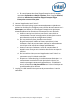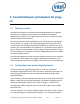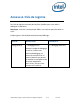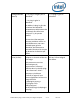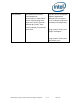Intel Unite Solution - Plug-in Guide for Skype ™ for Business
Guide relatif au plug-in Intel® Unite™ pour Skype* Entreprise v1.14 13 sur 23
4. Activation de Skype Entreprise sur
votre appareil client
Une réunion Skype Entreprise a été fixée, entraînant l'invitation du nom
d'utilisateur/du compte Exchange du concentrateur. L'invitation à la
réunion a été acceptée par le concentrateur sur lequel le plug-in a été
installé.
Lorsque les participants à la réunion saisissent une salle équipée de la
solution Intel® Unite™ dans laquelle une réunion est prévue et a été
acceptée, le message Réunion en ligne s'affiche sur l'écran ou le moniteur
dix minutes avant le début de la réunion et est visible jusqu'à la fin de la
réunion.
1. Ouvrez l'application Intel® Unite™ et saisissez le code PIN qui
s'affiche sur le concentrateur.
2. Cliquez sur Skype Entreprise.
3. Cliquez sur Participer. Cette action permettra au concentrateur de
participer à la réunion sur Skype Entreprise.
4. Si des appareils audio ou vidéo sont reliés à Skype Entreprise et
sont disponibles, les utilisateurs connectés à l'application
AFFICHAGE SANS FIL DE VOTRE ÉCRAN
1. Installez Intel® Unite™ http://gotosolution/unite
2. Saisir le code PIN
3. Cliquez sur Présenter.
4. C'est parti !
Réunion en ligne : logistique (14 h 00-15 h 00)